Étape 1
Ouvrir une nouvelle image transparente de 850 x 500 pixels
Appliquer le dégradé
Étape 2
Effets - Modules externes - Almathera - A Puddle
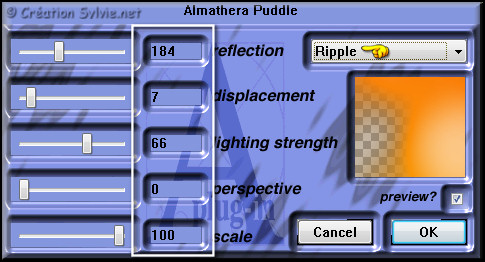
Effets - Modules externes - Flaming Pear -
Flexify 2
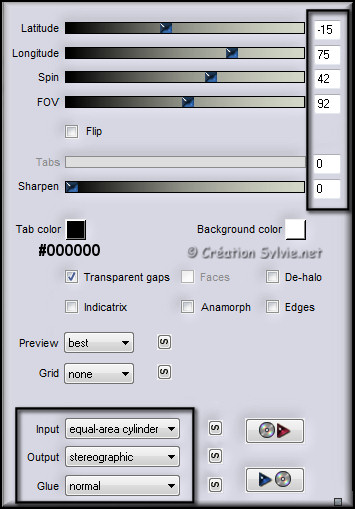
Réglage – Netteté –
Davantage de netteté
Étape 3
Calques – Dupliquer
Effets - Modules
externes - Flaming Pear - Flexify 2
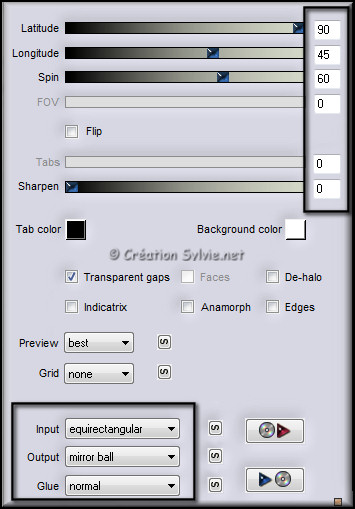
Effets - Effets d'image – Décalage
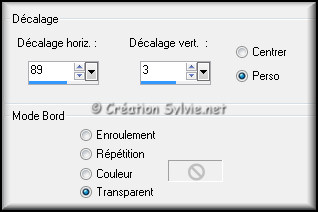
Palette des calques
Changer le mode Mélange
pour Lumière douce
Étape 4
Calques – Dupliquer
Effets - Effets de
distorsion – Vagues

Effets - Effets de
bords – Accentuer davantage
Effets -
Modules externes - AP 01 [Innovations] - Lignes –
SilverLining
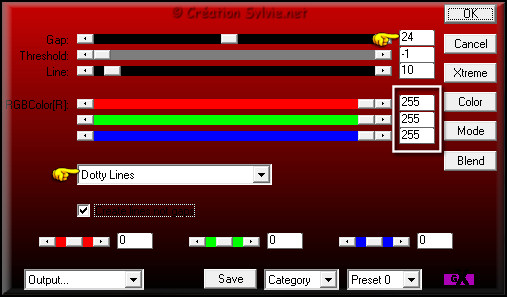
Étape 5
Palette Styles et Textures
Couleur Premier plan
Cliquez sur le bouton Dégradé et choisir le
bouton Couleur
Nouvelle couleur Premier
plan = #FFFFFF

Étape 6
Calques - Nouveau calque raster
Appliquer
la couleur Premier plan
Étape 7
Calques - Nouveau calque de masque – À partir d'une
image
Sélectionner le masque Narah_mask_0524
et cliquez sur Ok

Calques - Fusionner -
Fusionner le groupe
Palette des calques
Réduire l'opacité à 75
Étape 8
Votre tag ressemblera à ceci :
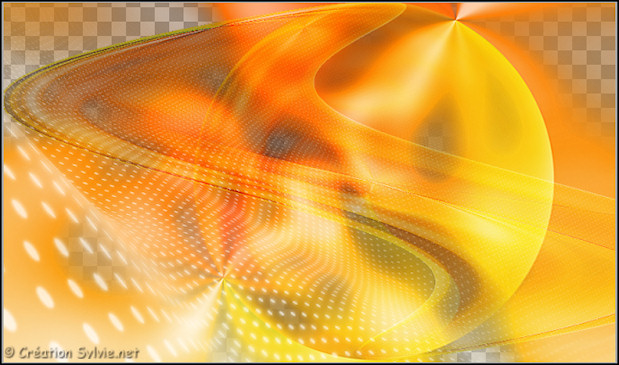
Votre palette des calques ressemblera à ceci :
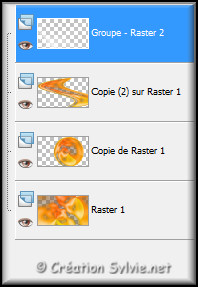
Étape 9
Palette des calques
Activer le calque
en bas de la pile
(Raster 1)
Note
Si vous avez une version plus
récente de ce filtre, l'effet sera un peu différent
Effets - Modules
externes - Flaming Pear – Glitterato (Version
1.02)
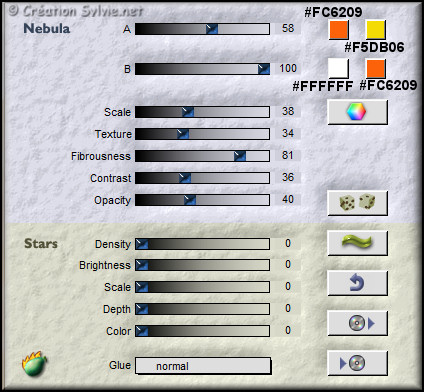
Étape 10
Palette des calques
Activer le calque en haut
de la pile (Groupe – Raster 2)
Ouvrir le tube
cas_Lost_Deco1
Édition – Copier
Retourner à votre tag
Édition - Coller comme
nouveau calque
Effets - Effets d'image –
Décalage
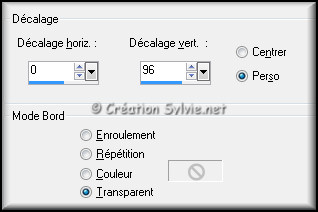
Palette des calques
Réduire
l'opacité à 85
Étape 11
Ouvrir le tube womanhsk 2012 464
Édition –
Copier
Retourner à votre tag
Édition -
Coller comme nouveau calque
Image –
Redimensionner
Décochez Redimensionner
tous les calques
Redimensionner à 40%
Effets - Effets d'image – Décalage
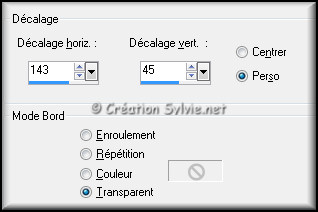
Palette des calques
Changer le mode Mélange
pour Lumière douce
Étape 12
Calques - Nouveau calque raster
Sélections - Charger/enregistrer une sélection -
Charger la sélection à partir du disque
Sélectionner la sélection cas_Lost_Sel1 et
cliquez sur Charger
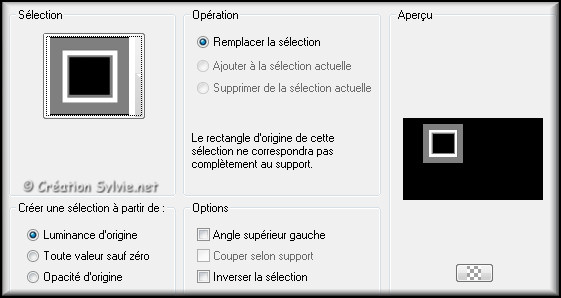
Appliquer la
couleur Premier plan
Sélections -
Désélectionner tout
Étape 13
Palette des calques
Activer le calque
Raster 3
Ouvrir le tube 13154694068_femmes
Édition – Copier
Retourner à votre tag
Édition - Coller comme nouveau calque
Image – Redimensionner
Décochez
Redimensionner tous les calques
Redimensionner à
35%
Effets - Effets d'image – Décalage
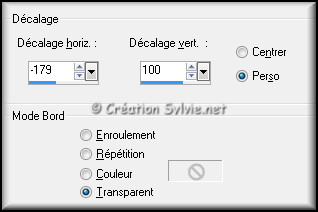
Palette des calques
Activer le calque
Raster 4
Calques - Fusionner - Fusionner
avec le calque de dessous
Étape 14
Calques – Dupliquer
Image –
Redimensionner
Décochez Redimensionner
tous les calques
Redimensionner à 75%
Effets - Effets d'image – Décalage
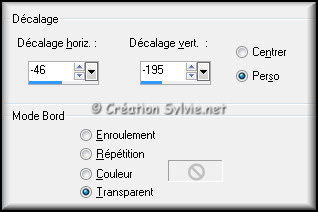
Calques - Fusionner - Fusionner avec le calque de
dessous
Effets - Effets géométriques –
Inclinaison
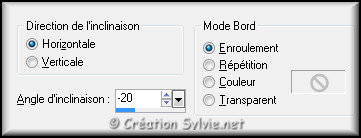
Effets -
Effets 3D - Ombre portée
Couleur
#000000
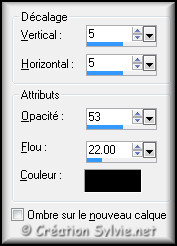
Étape 15
Ouvrir le tube TubeBalls
Activer le calque
Raster 1
Édition – Copier
Ne pas
fermer le tube
Retourner à votre tag
Édition -
Coller comme nouveau calque
Image –
Redimensionner
Décochez Redimensionner
tous les calques
Redimensionner à 50%
Effets - Effets d'image – Décalage
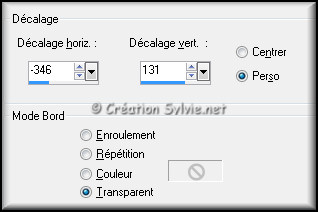
Étape 16
Retourner au tube TubeBalls
Activer le calque Raster 2
Édition –
Copier
Retourner à votre tag
Édition -
Coller comme nouveau calque
Image –
Redimensionner
Décochez Redimensionner
tous les calques
Redimensionner à 75%
Effets - Effets d'image – Décalage
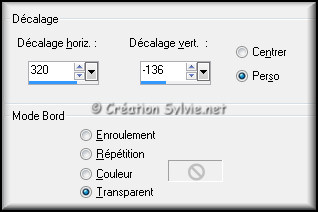
Calques - Fusionner - Fusionner avec le calque de
dessous
Palette des calques
Changer le
mode Mélange pour Luminance (héritée)
Effets - Effets 3D - Ombre portée
Même
configuration que l'étape 13 (déjà en mémoire)
Étape 17
Ouvrir le tube cas_Lost_Text
Édition –
Copier
Retourner à votre tag
Édition -
Coller comme nouveau calque
Effets - Effets
d'image – Décalage
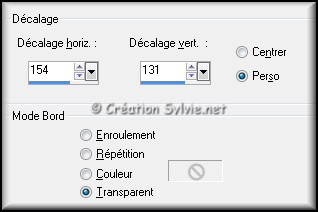
Étape 18
Calques – Fusionner – Fusionner tous les calques
Image – Ajouter des bordures – Symétrique coché
Taille de 1 pixel = Couleur #000000
Étape 19
Calques – Dupliquer
Image –
Redimensionner
Décochez Redimensionner
tous les calques
Redimensionner à 85%
Palette des calques
Activer le calque en
bas de la pile
Effets - Effets de distorsion
– Vagues

Réglage – Flou – Flou
gaussien
Rayon à 5
Effets - Modules
externes - penta.com - color dot
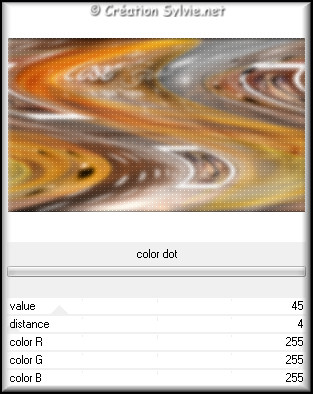
Étape 20
Calques - Nouveau calque raster
Outil
Sélection – Rectangle
Dans la barre d'outil,
cliquez sur l'icône Sélection personnalisée


Appliquer la couleur Premier plan
Sélections - Modifier - Contracter de 1 pixel
Édition - Effacer (Suppr)
Garder la
sélection
Étape 21
Outil Pot de peinture
Réduire l'opacité
à 40

Appliquer la couleur Premier plan
Sélections - Modifier - Contracter de 17 pixels
Outil Pot de peinture
Remettre
l'opacité à 100
Appliquer la couleur
Premier plan
Sélections - Désélectionner
tout
Étape 22
Ouvrir le tube cas_Lost_Deco2
Édition –
Copier
Retourner à votre tag
Édition -
Coller comme nouveau calque
Ne pas déplacer.
Il est au bon endroit
Étape 23
Calques - Nouveau calque raster
Sélections - Sélectionner tout
Effets -
Effets 3D – Découpe

Sélections -
Désélectionner tout
Étape 24
Calques – Fusionner – Fusionner tous les calques
Image – Ajouter des bordures – Symétrique coché
Taille de 30 pixels = Couleur #FFFFFF
Taille de 1 pixel = Couleur #000000